11 ฟังก์ชั่นไม่ลับของ Facebook แค่เราไม่รู้เท่านั้นเอง!!
APP : ออกแบบเฟซบุ๊กได้ตามต้องการผ่านการตั้งค่าและฟังก์ชั่นต่างๆ ที่มีอยู่บนเฟซบุ๊ก ซึ่งเป็นฟังก์ชั่นที่เราไม่เคยรู้มาก่อนว่ามีด้วย อย่างการออกแบบ News Feed , การตั้งค่า Tagging เพื่อป้องกันความเป็นส่วนตัวบน Timeline, การบันทึกสเตตัสโดนๆ ไว้อ่านหรือดูทีหลัง หรือดาวน์โหลดข้อมูลมามาเก็บไว้ให้อุ่นใจ ทั้งรูปภาพ สเตตัส และบทสนาทนาของเพื่อน ฯลฯ
เพราะ Facebook เป็นสังคมออนไลน์ขนาดใหญ่ที่คนทั่วโลกต่างใช้งาน จึงไม่แปลกหากเฟซบุ๊กจะมีฟังก์ชั่นมากมายเพื่อตอบโจทย์ผู้ใช้งาน ซึ่งฟังก์ชั่นหลักๆ เราอาจจะคุ้นกันอยู่แล้ว แต่ก็ยังมีอีกหลายฟังก์ชั่นที่เราไม่ได้ใช้บ่อยหรือบางคนอาจไม่รู้ว่ามี วันนี้เราจึงได้รวม 11 ฟังก์ชั่นที่หลายคนไม่รู้ของเฟซบุ๊กมาฝากกัน เผื่อจะช่วยให้เราใช้สนุกกับการเล่นเฟซบุ๊กมากขึ้น
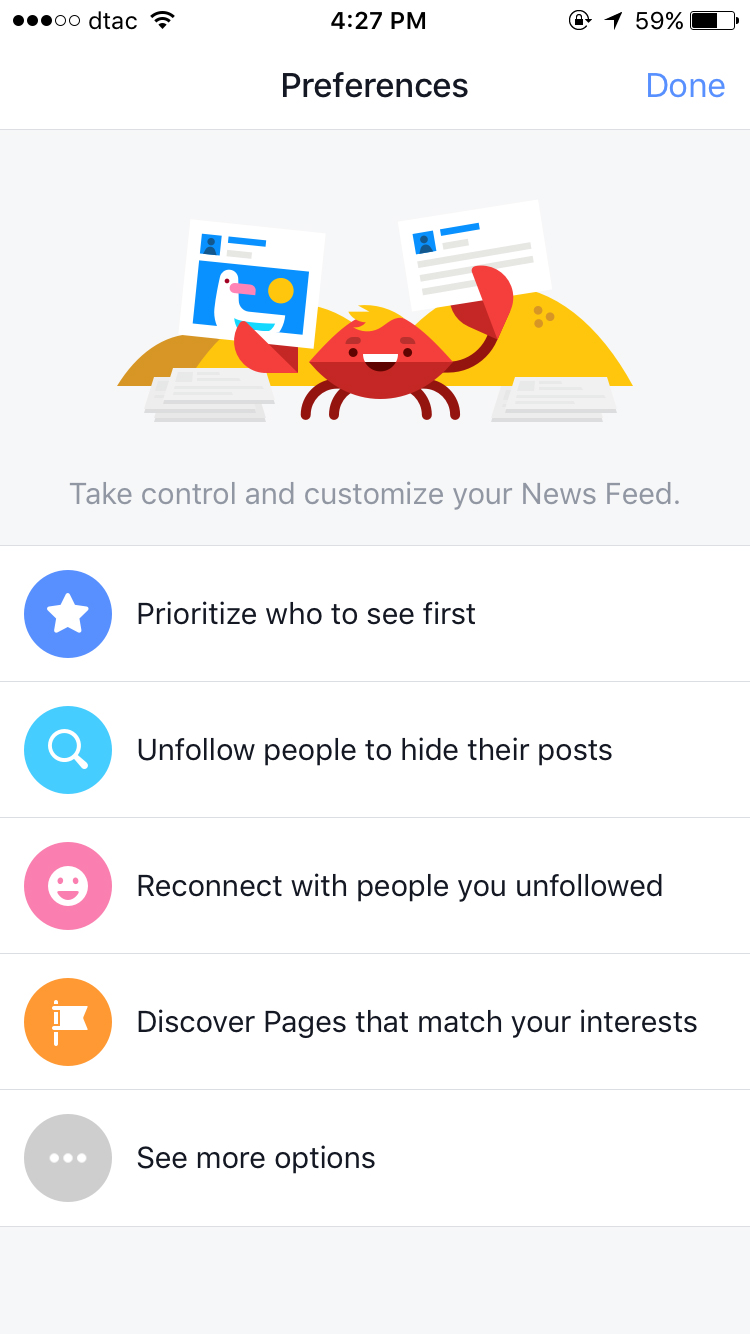
01. ออกแบบ News Feed ตามความสนใจของเรา
เราสามารถเลือกได้ว่าอยากให้ News Feed ของเราปรากฏเรื่องราวใดบ้าง ด้วยการจัดการกับ News Feed ซึ่งเราสามารถตั้งค่าได้ตั้งแต่การจัดลำดับความสำคัญเพื่อน การยกเลิกการติดตามของเพื่อนบางคน (unfollow เพื่อนบางคนนั้นเอง) เพื่อซ่อนโพสต์ของเขาไม่ให้เห็นใน News Feed ของเรา โดยการ unfollow นี้จะมีแต่เราเท่านั้นที่รู้ ในทางกลับกันหากคุณอยากย้อนกลับไปติดตามเพื่อนที่คุณ unfollow ไปแล้วอีกครั้งก็สามารถทำได้ อีกทั้งฟังก์ชั่นนี้ยังทำหน้าที่เป็นคนรู้ใจด้วยการเสนอ Pages ที่ตรงกับความสนใจของเรา โดยวิธีการตั้งค่าคือ
- เฟซบุ๊กบนเว็บไซต์ : ให้คลิกที่จุดไข่ปลา 3 จุด ซึ่งอยู่ต่อท้ายคำว่า News Feed ทางซ้ายมือ เมื่อคลิกแล้วจะปรากฏ Edit Preferences ให้เราเข้าไปตั้งค่า หรืออีกวิธีการ ที่ง่ายกว่าคือ ให้เลือกการแสดงผลระหว่าง Top Stories หรือ Most Recent นั่นเอง
- เฟซบุ๊กบนแอปพลิเคชั่น : ให้คลิกไปที่ไอคอน More เลื่อนหน้าจอลงมาให้สุด จะพบคำว่า Setting เลือกคำว่า News Feed Preferences ให้เราคลิกเข้าไป เพื่อตั้งค่าตามที่ต้องการ
02. จัดการกับโฆษณาบนเฟซบุ๊กไม่ให้กวนใจ
เราสามารถเลือกเห็นโฆษณาเกี่ยวกับสิ่งที่เราสนใจบนเฟซบุ๊กได้ อย่างการตั้งค่าให้เห็นโฆษณาเกี่ยวกับสิ่งที่เรากำลังสนใจอยู่ขณะนั้น เช่น เรากำลังสนใจสถานที่ท่องเที่ยวของเกาหลี เมื่อเราเสิร์ชหาแหล่งท่องเที่ยวบนเสิร์ชเอ็นจิ้นก็จะมีโฆษณาเกี่ยวกับสถานที่ท่องเที่ยวของเกาหลีปรากฏบนหน้า news feed ของเรา เป็นต้น
- เฟซบุ๊กบนเว็บไซต์ : ไปที่ Menu เลือก Setting หลังจากนั้นให้ไปที่ Adverts ซึ่งอยู่ทางซ้ายมือ เพียงเท่านี้เราก็สามารถตั้งค่าโฆษณาบนหน้าฟีดของเราได้แล้ว
- เฟซบุ๊กบนแอปพลิเคชั่น : ไปที่ไอคอน More แล้วเลื่อนหน้าจอลงมาให้สุด ก็จะเห็นคำว่า Privacy Shortcuts เมื่อคลิกเข้าไป ก็ให้เลือก More Setting อีกครั้ง ก็จะปรากฏคำว่า Ads แล้วให้เราตั้งค่าต่างๆ ที่เกี่ยวกับโฆษณาได้เลย
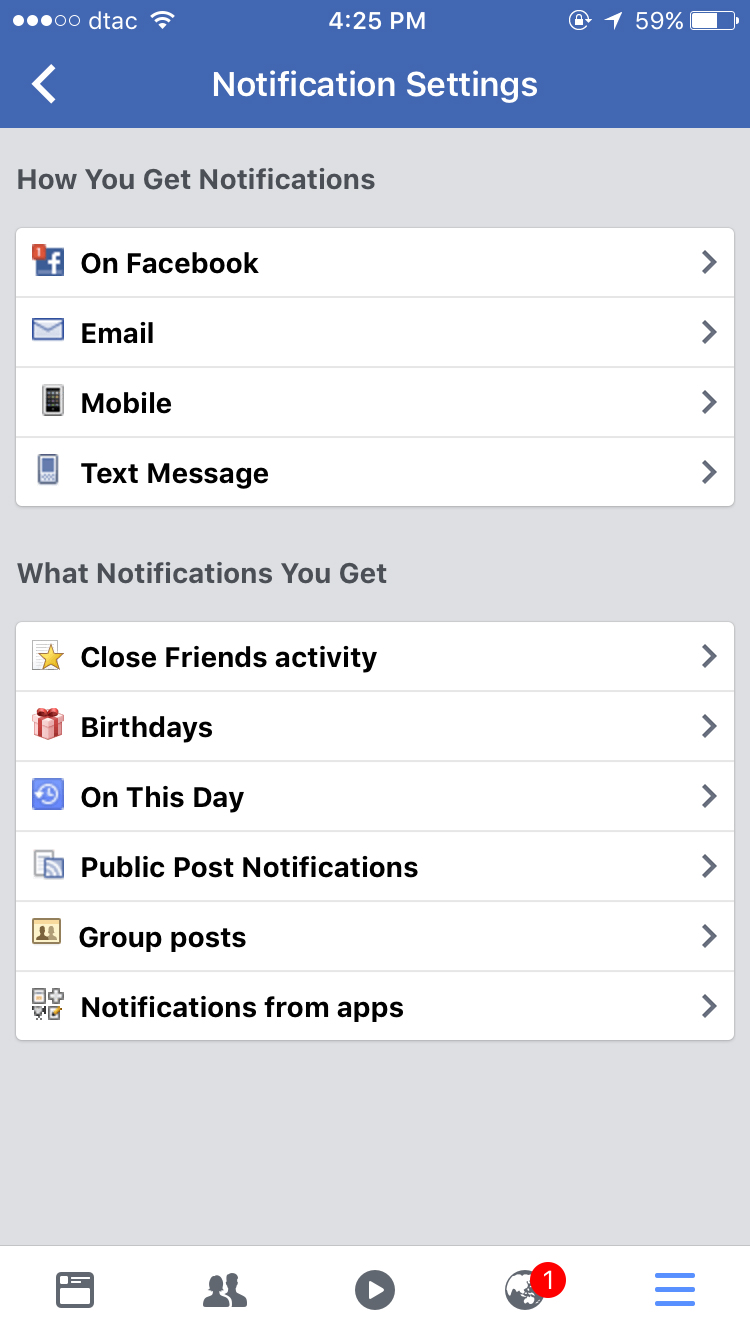
03. ปิดการแจ้งเตือน Notifications ที่ไม่สนใจ
เราสามารถตั้งค่าให้เฟซบุ๊กแจ้งเตือน Notifications เฉพาะสิ่งที่เราสนใจได้ (หรืองดการแจ้งเตือนสิ่งที่ไม่สนใจนั่นเอง) วิธีการคือ
- เฟซบุ๊กบนเว็บไซต์ : ไปที่ Menu เลือก Setting หลังจากนั้นก็ให้ไปที่ Notifications ทางซ้ายมือ พร้อมกับตั้งค่าการแจ้งเตือนตามที่ต้องการได้เลย
- เฟซบุ๊กบนแอปพลิเคชั่น : ไปที่ไอคอน More แล้วเลื่อนหน้าจอลงมาให้สุด ก็จะเห็นคำว่า Privacy Shortcuts เมื่อคลิกเข้าไปแล้ว ให้เลือก More Setting อีกครั้ง ก็จะปรากฏคำว่า Notifications ให้เลือกพร้อมตั้งค่า
04. ดาวน์โหลดข้อมูลมา Save ไว้ให้อุ่นใจ
ต้องยอมรับว่าบนเฟซบุ๊กจะมีรูปภาพหรือข้อมูล ซึ่งเป็นเรื่องราวดีๆ และความความทรงจำเราอยู่มากมาย ดังนั้นเฟซบุ๊กจึงมีฟังก์ชั่นให้เราดาวน์โหลดข้อมูลเหล่านั้นมาจัดเก็บสำรองบนคอมพิวเตอร์เพื่อความอุ่นใจ โดยวิธีการคือไปที่ Menu แล้วคลิกที่ Setting จะปรากฏหน้า General Account Settings ให้มองลงไปที่ด้านล่างสุดของกรอบข้อมูล จะเห็นคำว่า “Download a copy of your Facebook data.” เมื่อเราคลิกก็สามารถเริ่มดาวน์โหลดข้อมูลทั้งหมดของเรามาสำรองเก็บไว้ได้แล้ว โดยสิ่งที่จะดาวน์โหลดมาเก็บไว้ก็มีทั้งรูปภาพและวิดีโอที่เราโพสต์กับแชร์, ข้อความและบทสนทนาของเรากับเพื่อน รวมทั้งข้อมูลสำคัญๆ ที่เราใส่ไว้ในโปรไฟล์ ฯลฯ
05. Save สเตตัสโดนๆ ไว้อ่านหรือดูทีหลัง
หลายครั้งเราบังเอิญไปเจอเรื่องโดนๆ บนเฟซบุ๊ก แต่ยังไม่มีเวลาอ่านจึงต้องกดปิดไปก่อน เมื่อเรากลับไปอ่านอีกครั้งกลับหาไม่พบแล้ว ด้วยเหตุนี้เฟซบุ๊กจึงมีฟังก์ชั่น Save things for later ให้เราบันทึกลิงก์นั้นไว้อ่านทีหลังนั่นเอง โดยฟังก์ชั่นนี้ทำได้ทั้งแอปพลิเคชั่นและเว็บไซต์
- เฟซบุ๊กบนเว็บไซต์ : วิธีการคือให้คลิกไอคอนลูกศรด้านขวามือของโพสต์นั้นๆ จะปรากฏ Save Link กรณีเป็นการลิงก์, Save VDO กรณีเป็นวิดีโอ และ Save Post กรณีเป็นสเตตัสหรือรูปภาพ เมื่อเรากด save เราก็สามารถกลับไปอ่านหรือดูวิดีโอนั้นทีหลังได้ โดยหากต้องการดูสิ่งที่ save ไว้ทั้งหมดก็สามารถกดเข้าไปดูได้ที่คำว่า save ซึ่งเป็นไอคอนคล้ายริบบิ้น ซึ่งอยู่ทางซ้ายมือ สิ่งที่เรา save ทั้งหมดก็จะปรากฏให้เราได้อ่านอีกครั้ง
- เฟซบุ๊กบนแอปพลิเคชั่น : วิธีการไม่ต่างกันคือ ให้เราคลิกที่จุดไข่ปลา 3 จุดทางขวามือด้านบนของโพสต์นั้นๆ เมื่อเรากด save แล้ว เราสามารถกลับไปอ่านหรือดูวิดีโอนั้นทีหลังได้เช่นเดียวกัน โดยไปที่ไอคอน More จะเห็นคำว่า Save พร้อมไอคอนริบบิ้นสีน้ำเงิน สิ่งที่เรากด save ไว้ทั้งหมดก็จะรวมเอาไว้ในนี้
06. ไม่อยากโดน Tag มั่ว ก็ตั้งค่าเอาได้
เราสามารถตั้งค่าการ Tag หรือสิ่งที่จะปรากกฎบนหน้า Timeline ของเราได้ ทั้งการตั้งค่าไม่ให้เพื่อน Tag ข้อความหรือรูปภาพที่ไม่เราไม่ต้องการลงบน Timeline หรือการตั้งค่าให้ไม่ให้เพื่อนเห็นสิ่งที่เราโพสต์ลงบน Timeline วิธีการคือ
- เฟซบุ๊กบนเว็บไซต์ : ไปที่ Menu เลือก Setting หลังจากนั้น แถบทางซ้ายมือจะปรากฏคำว่า Timeline and Tagging ให้เราเลือกตั้งค่า
- เฟซบุ๊กบนแอปพลิเคชั่น : ไปที่ไอคอน More แล้วเลื่อนหน้าจอลงมาให้สุด ก็จะเห็นคำว่า Privacy Shortcuts เมื่อคลิกเข้าไป ก็ให้เลือก More Setting อีกครั้ง ก็จะปรากฏคำว่า Timeline and Tagging ให้เราเข้าไปตั้งค่าตามต้องการได้เลย
07. หาร้านอาหารอร่อย คาเฟ่น่านั่งใกล้ตัว
หลายครั้งเราอาจต้องเดินทางไปในย่านและพื้นที่ที่ไม่คุ้นเคย การมองหาร้านอาหารอร่อยๆ รวมทั้งสถานที่ที่สำคัญๆ อย่างโรงพยาบาล แหล่งช็อปปิ้ง ร้านคาเฟ่ ฯลฯ ก็เป็นเรื่องสำคัญ เฟซบุ๊กจึงได้มีฟังก์ชั่น Nearby Place ขึ้นมา แต่ฟังก์ชั่นนี้จะมีเฉพาะบนแอปพลิเคชั่นเท่านั้น เราเพียงเข้าไปที่ More แล้วเลื่อนหน้าจอลงมาจะเห็นไอคอนสีชมพู พร้อมกับคำว่า Nearby Place เพียงเท่านี้เราก็สามารถหาร้านอาหารอร่อยๆ คาเฟ่น่านั่งใกล้ตัวได้แล้ว
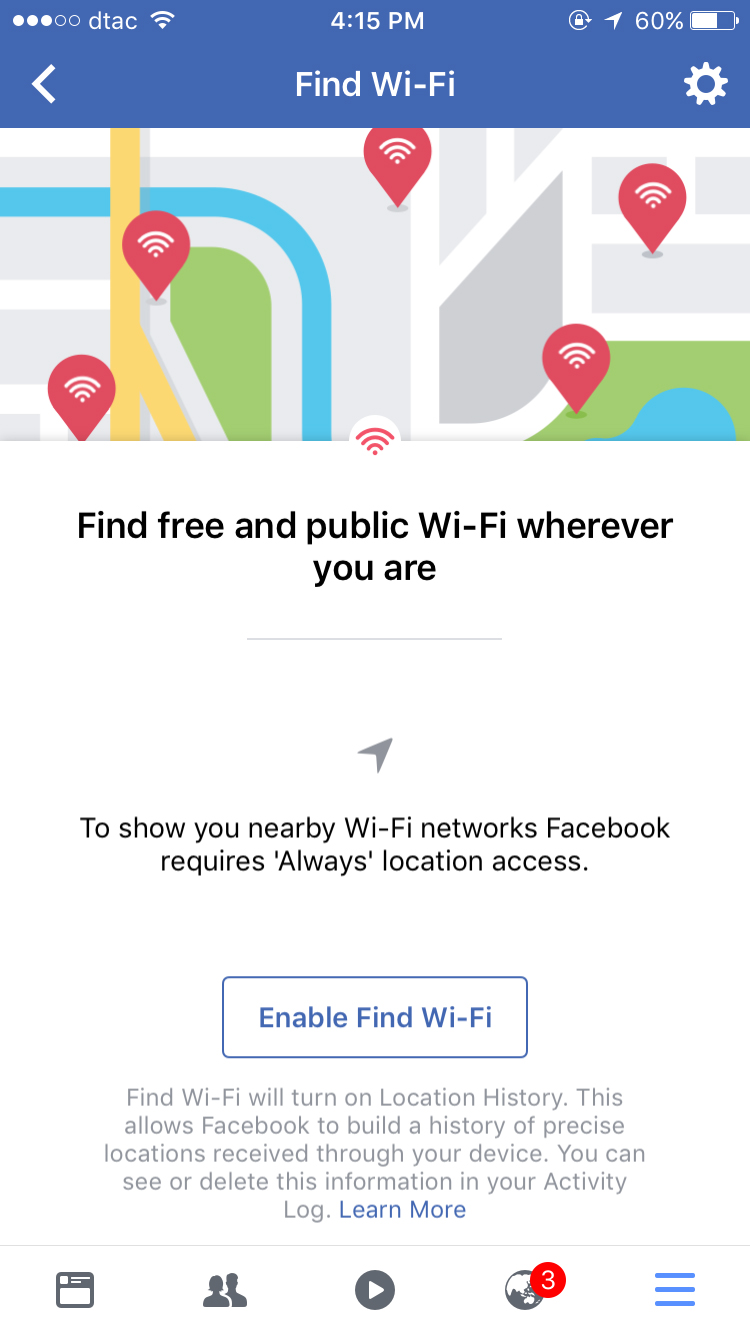
08. ประหยัดอินเทอร์เน็ตด้วยการมองหา Wi-Fi ฟรี
อีกหนึ่งฟังก์ชั่นของคนที่ต้องการใช้งานอินเทอร์เน็ตแบบฟรีๆ กับฟังก์ชั่น Find free Wi-Fi ซึ่งฟังก์ชั่นนี้มีเฉพาะบนแอปพลิเคชั่นเช่นเดียวกับ Nearby Place โดยให้เราไปที่ More แล้วเลื่อนหน้าจอลงไปจนเห็นไอคอนไวไฟสีชมพู ที่มีคำกำกับว่า Find Wi-Fi เพียงเท่านี้เราก็มีสัญญาณไวไฟฟรีมาใช้งานได้แล้ว
09. ตั้งค่า VDO ทั้งความคมชัดและการ Auto-Play
เราสามารถกำหนดให้เฟซบุ๊กไม่เล่นวิดีโอแบบ Auto-Play โดยเฉพาะเมื่อเป็นวิดีโอโฆษณาที่เราไม่สนใจได้ รวมทั้งตั้งค่าความคมชัดของวิดีโอที่อยู่บนเฟซบุ๊กได้ วิธีการคือ
- เฟซบุ๊กบนเว็บไซต์ : ไปที่ Menu เลือก Setting แล้วให้เลือกคำว่า Videos ซึ่งอยู่ทางซ้ายมือ หลังจากนั้นเราก็สามารถตั้งค่าการเล่นวิดีโอบนเฟซบุ๊กได้แล้ว
- เฟซบุ๊กบนแอปพลิเคชั่น : ในส่วนของแอปพลิเคชั่นก็ตั้งค่าได้เช่นกัน เพียงแต่บนแอปพลิเคชั่นจะสามารถตั้งค่าความคมชัดของรูปถ่ายเวลาอัพโหลดได้ด้วย โดยให้ไปที่ More แล้วเลื่อนหน้าจอลงให้สุด ก็จะเห็นคำว่า Privacy Shortcuts เมื่อคลิกเข้าไป ก็ให้เลือก More Setting อีกครั้ง ก็จะปรากฏคำว่า Videos and Photos ให้เราตั้งค่านั่นเอง
10. เคลียร์ข้อมูล รวมทั้ง Cookie และ Cache ที่แฝงมากับการเข้าใช้งานผ่านแอปฯ เฟซบุ๊ก
โดยปกติแอปพลิเคชั่นต่างๆ อย่างเฟซบุ๊กจะมีการเก็บ cache เอาไว้ เพื่อให้เราเข้าถึงเพจ รวมทั้งรูปภาพ และสเตตัสที่เราเข้าบ่อยๆ ได้รวดเร็ว ซึ่งหากเก็บไว้มากๆ จะทำให้สมาร์ทโฟนหรือเครื่องของเราทำงานช้าลง เราจึงต้องคอยเคลียร์ Cache รวมทั้ง Cookie อยู่เสมอ เริ่มจากการไปที่ไอคอน More แล้วเลื่อนหน้าจอลงมาให้สุด ก็จะเห็นคำว่า Privacy Shortcuts เมื่อคลิกเข้าไป ก็ให้เลือก More Setting อีกครั้ง ก็จะปรากฏคำว่า Browser เมื่อคลิกก็จะปรากฏคำว่า Clear Data ให้เราคลิกล้าง Cookie และ Cache ที่แฝงอยู่
11. ย้อนมองความทรงจำของวันนี้เมื่อปีที่แล้วด้วยตัวเอง
ในทุกๆ วันทางเฟซบุ๊กจะมีการแจ้งเตือนความทรงจำของวันนี้เมื่อปีก่อนๆ ให้เราได้ย้อนรำลึก แต่เราไม่จำเป็นต้องรอให้เฟซบุ๊กแจ้งเตือนเพียงอย่างเดียว เพราะเราสามารถย้อนดูได้ด้วยตัวเอง โดยไปที่ไอคอน More จะเห็นคำว่า On This Day เมื่อเราคลิกเข้าไปดูก็จะเห็นสเตตัสหรือโพสต์เมื่อหลายปีก่อนในวันนี้ให้เราได้ย้อนความหลัง
แต่หากใครอยากปิดไม่ให้เฟซบุ๊กแจ้งเตือนฟังก์ชั่นนี้ก็ทำได้เช่นกัน โดยคลิกไปที่ On This Day จะเห็นไอคอน Setting ทางขวามือด้านบน เมื่อคลิกไอคอนจะปรากฏคำว่า Notifications ให้เราได้เลือกว่าจะว่า Turn Notifications on หรือ Turn Notifications off นั่นเอง
ข้อมูลบางส่วนจาก www.independent.co.uk
SEE MORE…
http://www.favforward.com/36388/tech-gadget/app/instagram-tips-tricks-features/



